Lorsque l'on fait des vectorisations automatiques, lorsqu'on passe par un fichier DXF, ou lorsqu'on ouvre certains fichiers de la bibliothèque........on peut se retrouver avec un grand nombres de points.
En analysant la vecto, il est souvent évident que certains points sont totalement inutiles.
Pour visualiser les points, il faut commencer par
sélectionner le dessin, puis cliquer sur l’icône "
Éditer points"
Si rien ne se passe, si les points ne sont toujours pas visibles, c'est que l'image est réalisée avec plusieurs éléments qui ont étés
groupés.
Il faut donc aller dans le menu
Objet pour sélectionner
Dégrouper ,

ou
clic droit dans la sélection et dans le menu contextuel, sélectionner
Dégrouper 
ou cliquer sur
l’icône "Dégrouper" en bas à gauche de l'écran

Il peut être nécessaire de faire cette opération
plusieurs fois de suite...... au moins tant que l'option
Dégrouper sera active.
Sur cette image, on voit clairement que sur la ligne droite, les points sont inutiles :
Une fois les points visibles, pour en sélectionner plusieurs en même temps, avec
la main gauche il faut maintenir la touche Shift enfoncée (au dessus de CTRL)

et tout en
maintenant cette touche appuyée, avec la main droite,
dessiner avec la souris, un rectangle autour des points à sélectionner.
Il est, bien sur , aussi possible de les sélectionner un par un les uns après les autres.
Pour cela,
cliquer avec la souris, sur le 1er point, puis, avec
la main gauche il faut maintenir la touche Shift enfoncée (au dessus de CTRL)

et tout en
maintenant cette touche appuyée, cliquer avec la souris sur le 2eme point, puis cliquer sur le 3eme point, et ainsi de suite jusqu'au dernier....
--------------------------------------------------------------------------------------
Si on souhaite
supprimer ces points.....
Une fois qu'ils sont sélectionnés, se positionner sur un des points et
cliquer DROIT sur celui-ci pour faire apparaitre le menu contextuel dans lequel sélectionner "
supprimer points". Tous les points sélectionnés sont supprimés
 =>
=>
--------------------------------------------------------------------------------------
exemple d'une image de la bibliothèque
Pour info, dans ce cas un passage par l'icone
Modifier => fenêtre
Edition Points, puis 1 clic sur
Simplifier va améliorer grandement la vecto
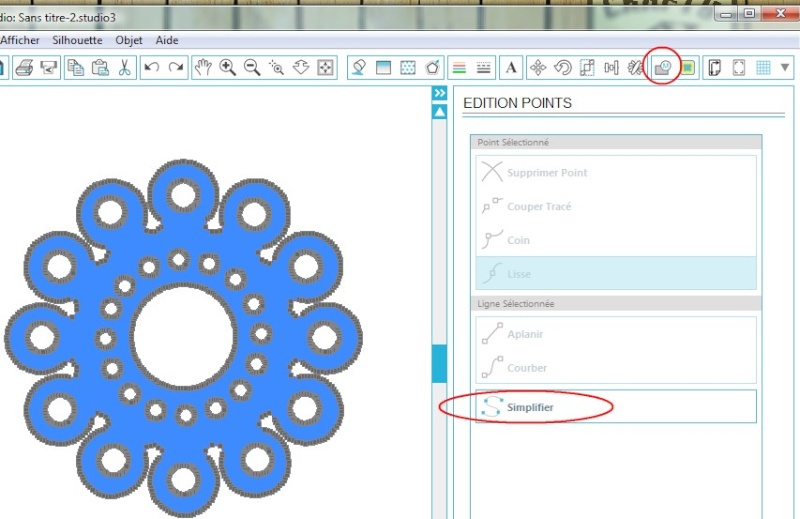 =>
=> 





